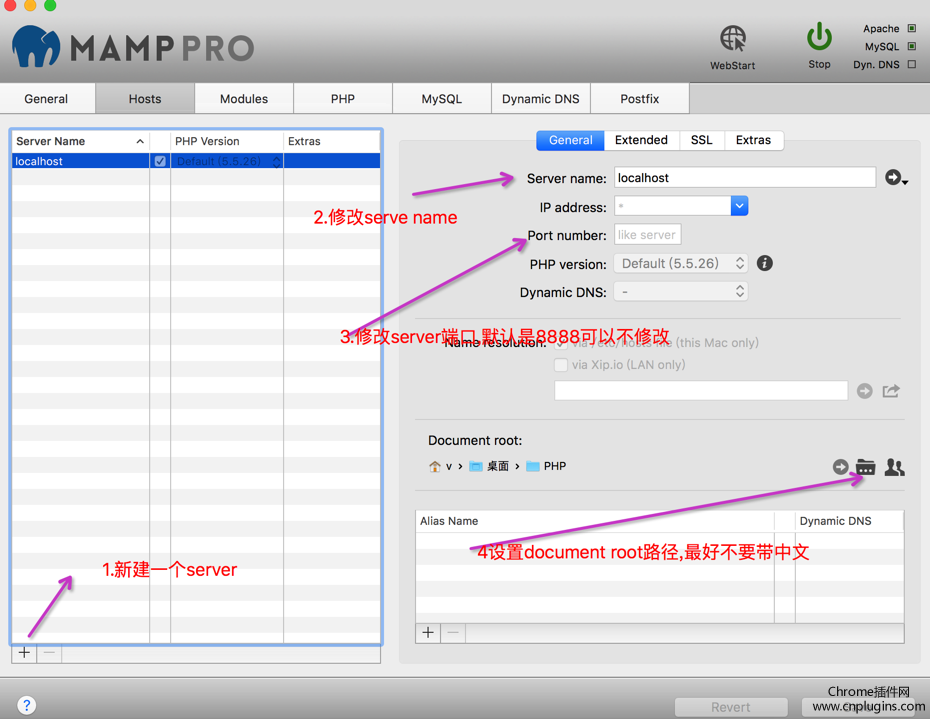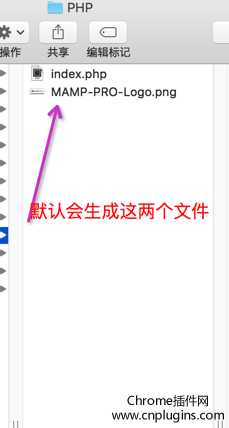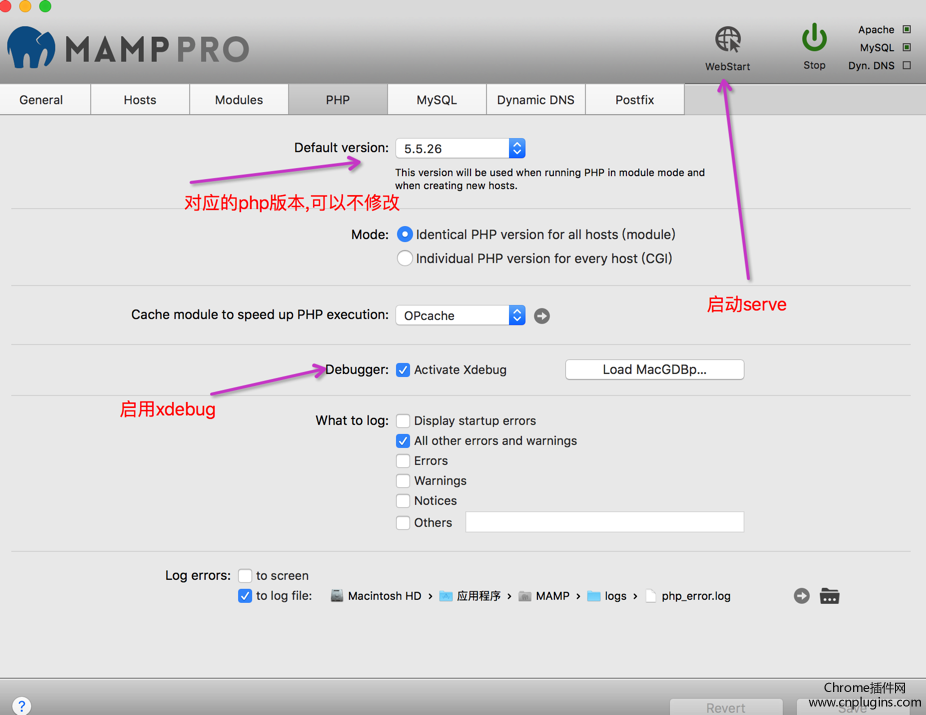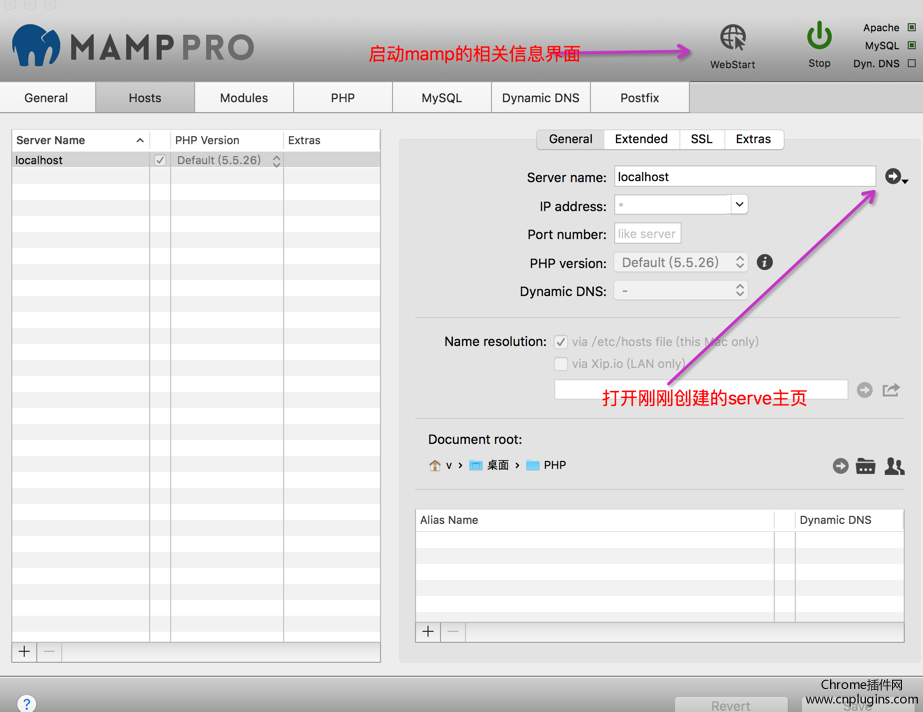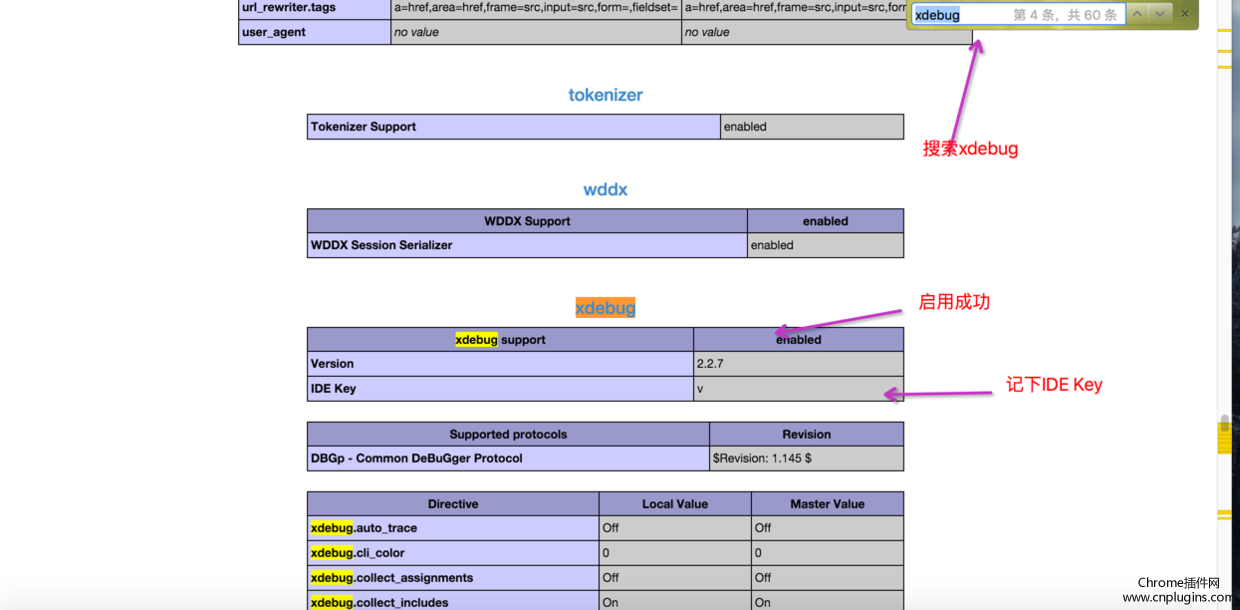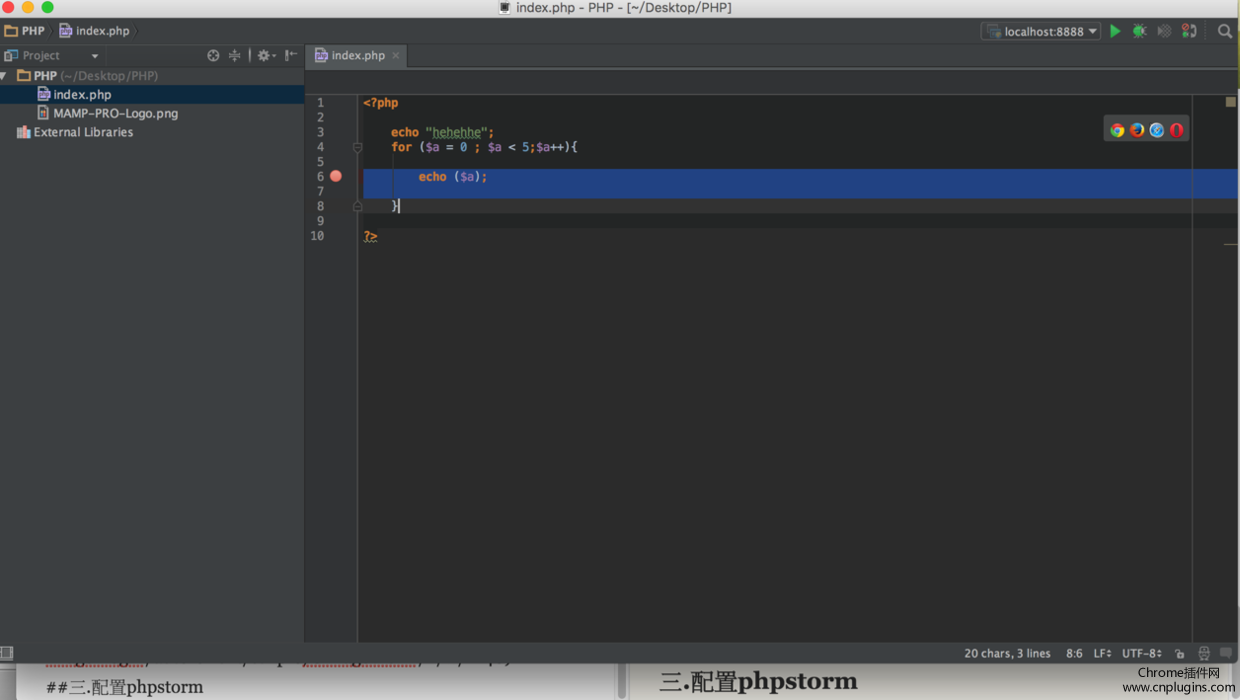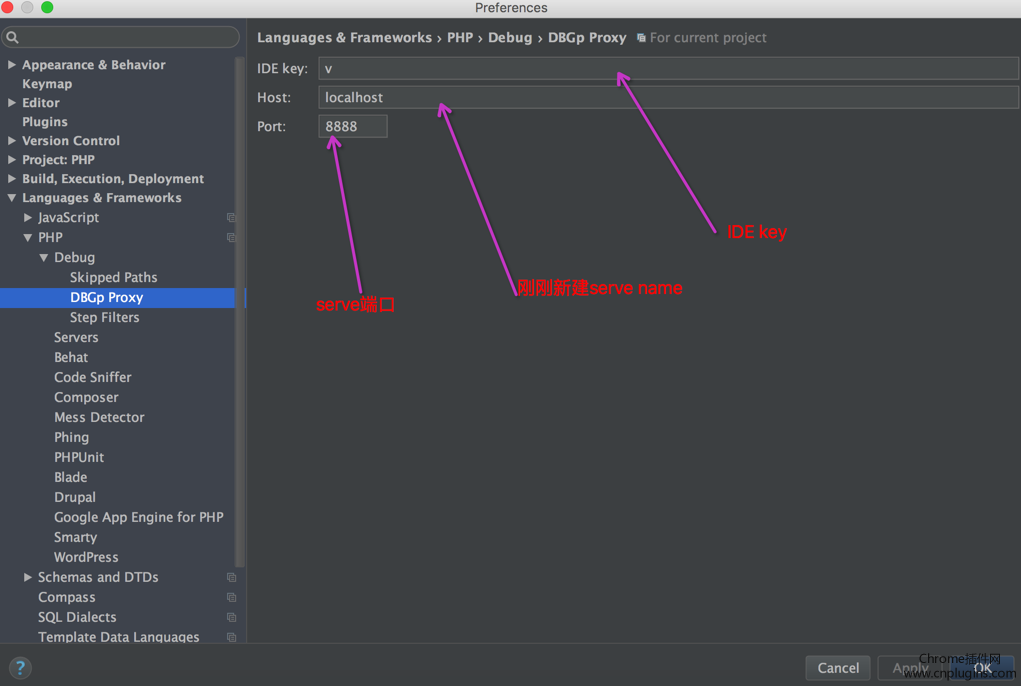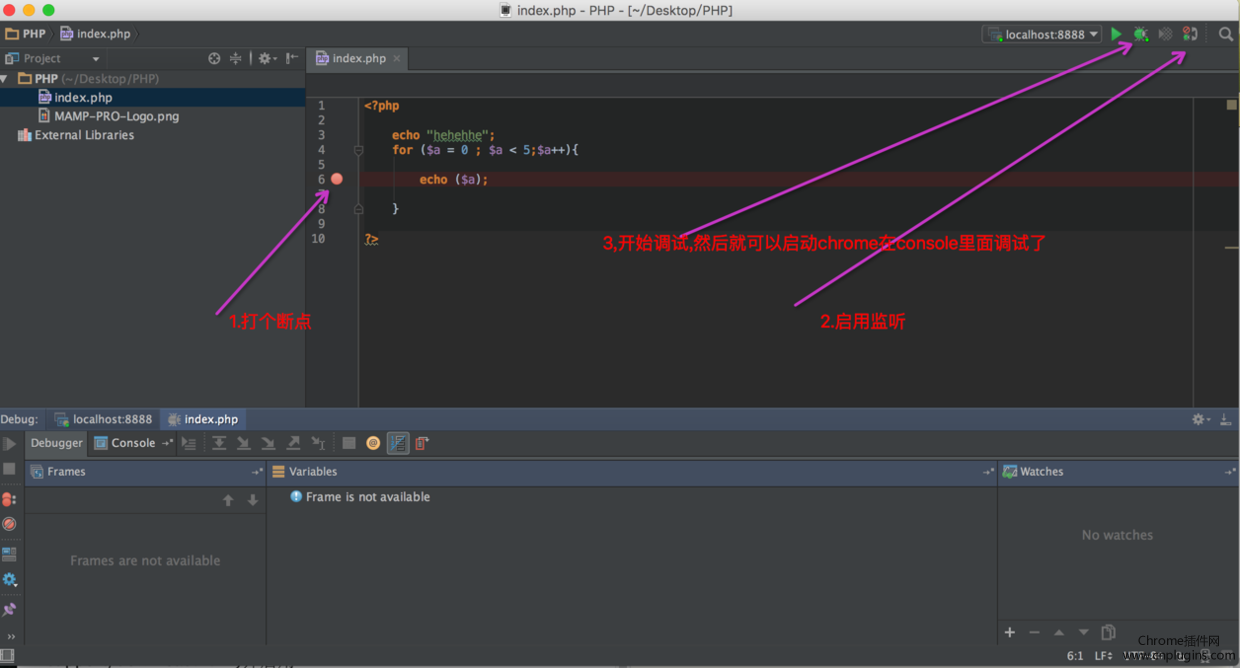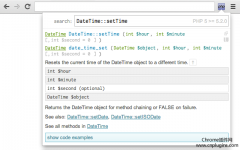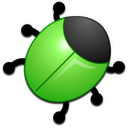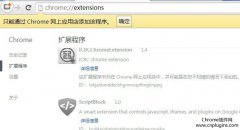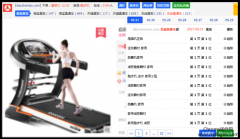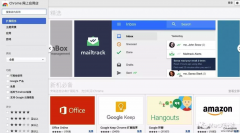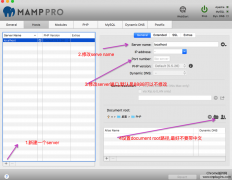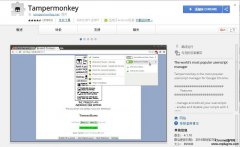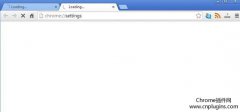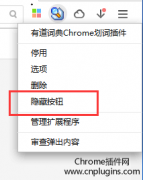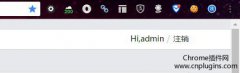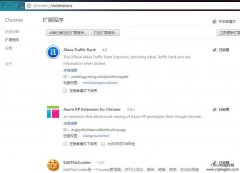工具/材料 1.phpstorm 密码: jebr 2.mamp pro密码: mhia 3.chrome浏览器 4. JetBrains IDE Support ( chrome插件 ) 操作步骤 1. 安装MAMP pro应该大家都会安装,这里就不多说了。我们先来看怎样创建一个serve
由于苹果MAC系统的完美性能,以及IOS系统的普及,越来越多的开发人员不得不考虑在MAC系统上做开发测试。刚开始使用MAC的人对它的操作非常的不熟悉,今天小编给大家介绍下如何在MAC系统搭建PHP的开发环境。
工具/材料
1.phpstorm 密码: jebr
2.mamp pro密码: mhia
操作步骤
1. 安装MAMP pro应该大家都会安装,这里就不多说了。我们先来看怎样创建一个server目录,安装如下图所示红色箭头指标设置修改参数
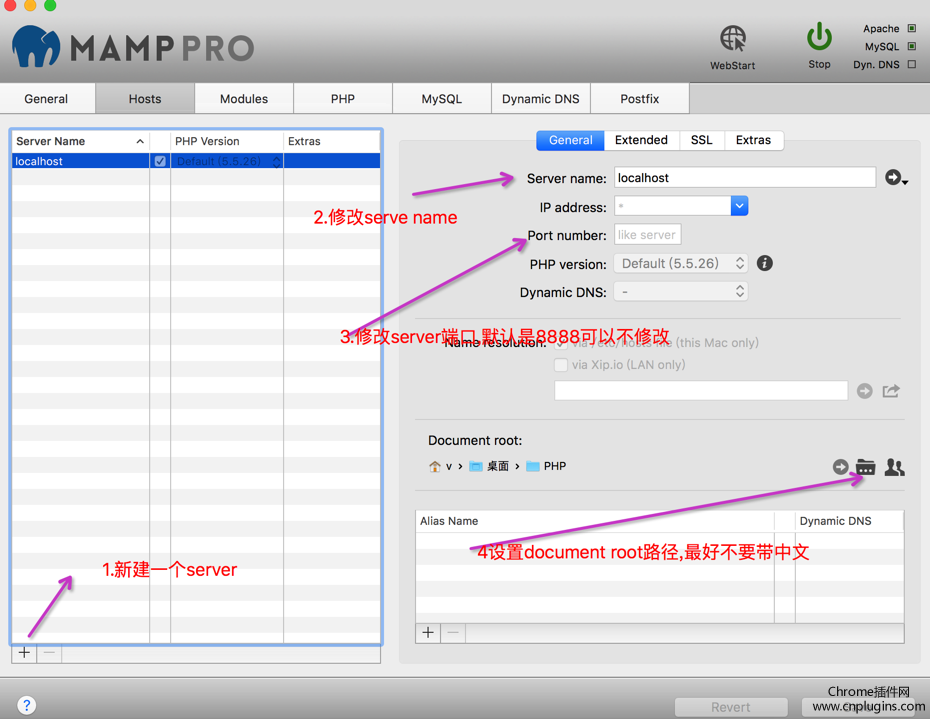
2.server创建成功后,会自动生成两个默认的文件如下图所示:
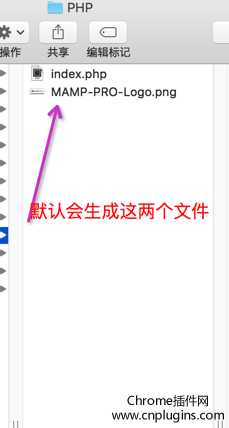
3.直接使用mamp pro是自带xdebug,如下图所示:
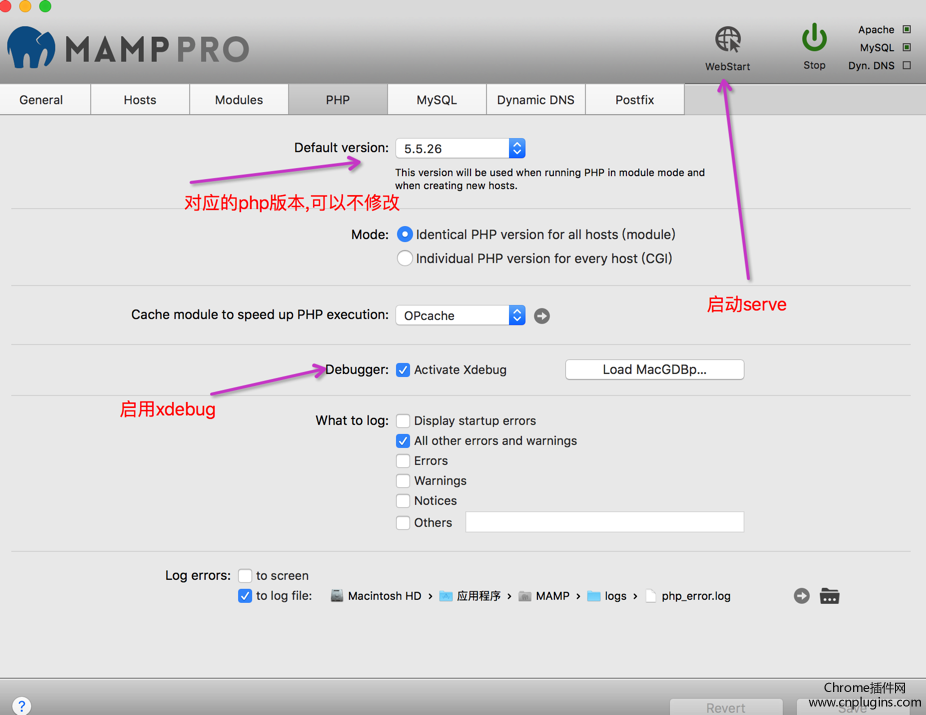
4.启动serve之后默认会跳转mamp的信息界面
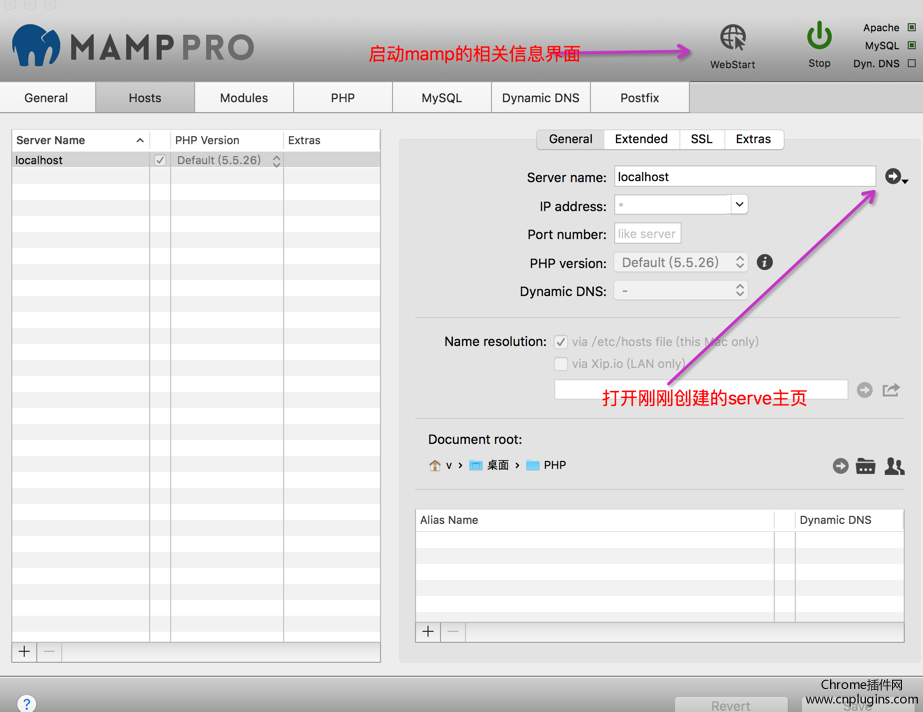
5.点击菜单栏的php info就可以看到php的相关配置,对可以对其进行配置修改,如下图所示
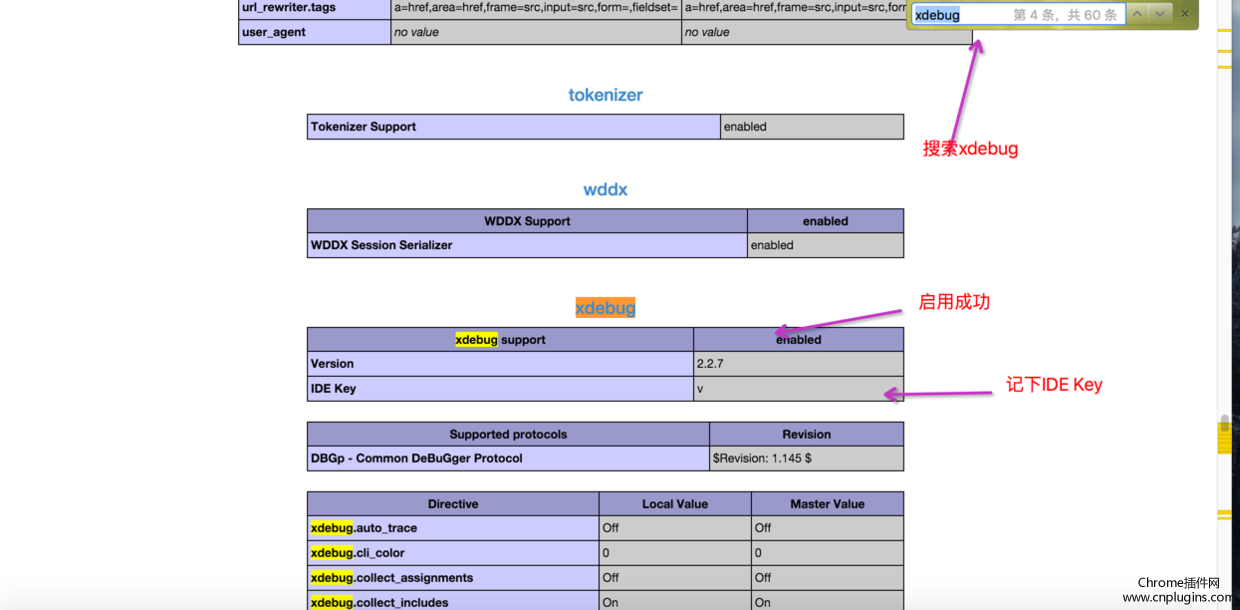
6.打开在生成server时自动创建的一个index.php文件,删掉index.php里原来的所有代码,并输入一段测试代码,如下图所示
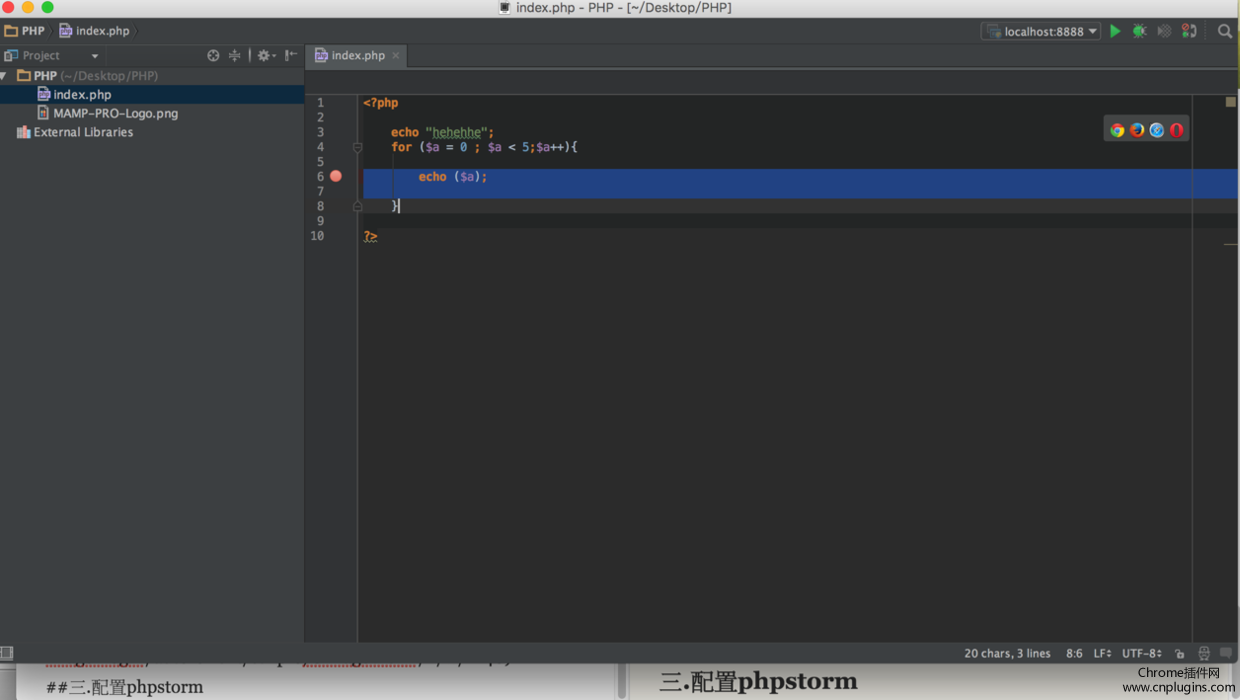
7.配置PHP项目的运行环境和DBCpProxy,如下图所示:

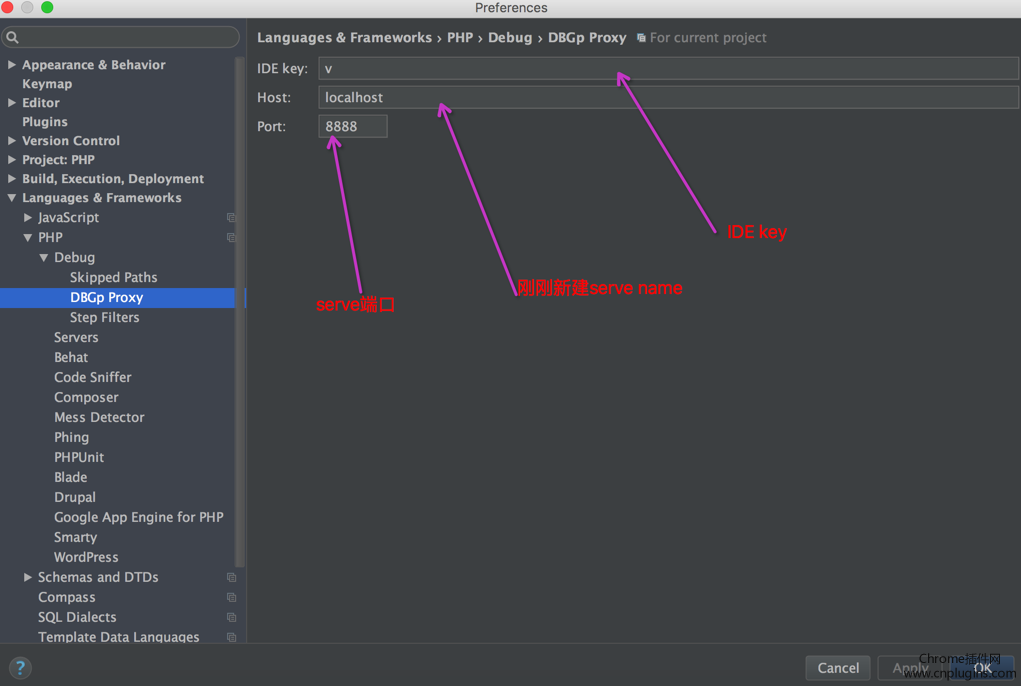
8.在chrome浏览器中安装JetBrains IDE Support Chrome插件并启用
9.这样Mac下搭建PHP开发环境(mamp+phpstorm+xdebug)就成功了,让我们来做一下断点测试
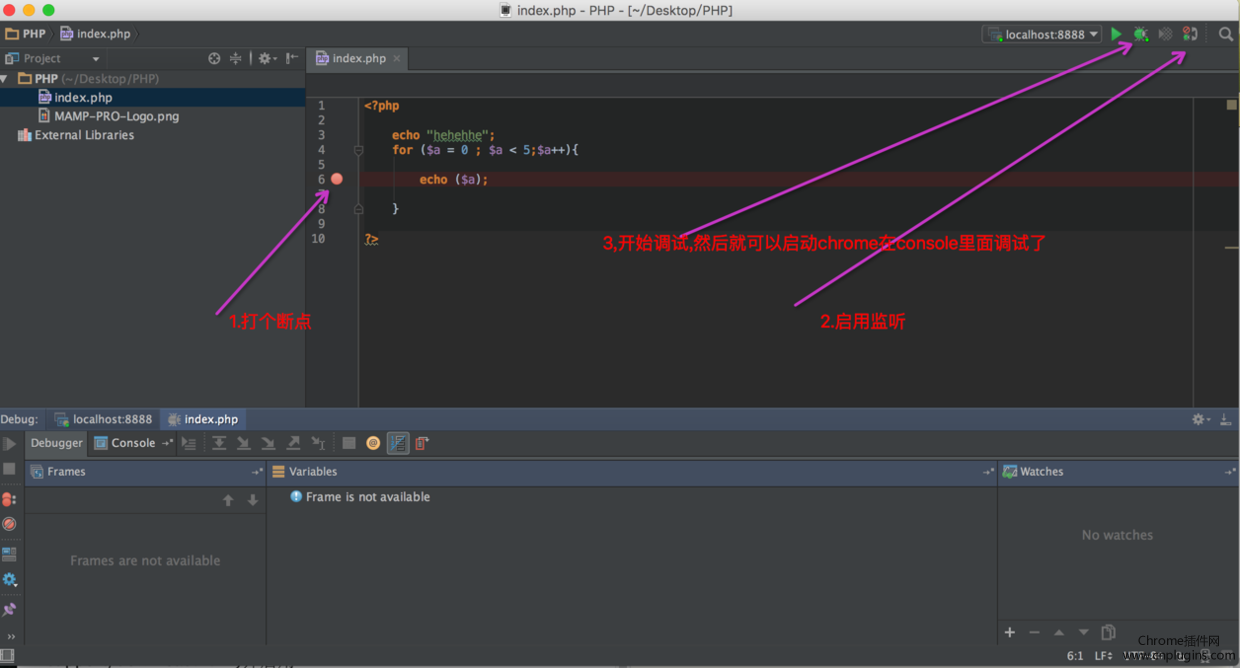
小结
今天介绍的在MAC下搭建PHP开放环境利用了mamp + phpstorm + xdebug + JetBrains IDE Support chrome插件。
相关内容推荐
聚合专题
2018-02-27 22:04:05
PHP的记事本可以让你执行你的PHP代码中的一个简单的编辑器。 你有没有想测试一些PHP代码,而无需打开一个文本编辑器?现在,你再也不用为用PHP记事本。您可以直接点击扩展和测试您
开发者插件
2019-12-06 11:21:12
每个人都必须拥有使用Xdebug调试,分析和跟踪PHP代码的功能。 此扩展将帮助您轻松地启用/禁用调试,性能分析和跟踪,而不必费力地处理POST / GET变量或cookie。对于使用带有Xdebug支持的
Chrome插件百科
2022-05-17 10:32:29
Mac上Chrome浏览器插件无法安装怎么办? 正常安装谷歌浏览器插件的方法一般就直接拖到 chrome://chrome/extensions/ 页面就可以了或者是在chrome应用商店直接点击添加到chrome,但是实际操作中
Chrome插件百科
2018-03-02 13:22:50
淘宝电商运营的必备神器之一就是 店侦探插件 。他可以帮助商家获取竞争对手的爆款词,价格变动等重要信息,真正做到知己知彼,百战不殆。但是网上上很多都是介绍的在Windows系统
Chrome插件百科
2022-05-02 11:47:22
百度网盘目前可以说是在国内网盘环境中一枝独秀,日常使用触及在所难免,尤其是对于喜欢下载资源的朋友来说,但是一些限制让它的使用越来越难,尤其是下载速度,普通用户的下
聚合专题
2018-06-29 15:40:27
Chrome 已经成为越来越多人的浏览器,全球用户使用率NO1.但是不装插件(Extensions)只能发挥它 50% 的能力。但是在国内Chrome安装插件需要科(fan)学(qiang)上网,当然网上也有离线安装的教